
- •Розділ 1: Історія виникнення та розробки текстового редактора Word.
- •1990-1995 Роки
- •Розділ 2 : Текстовий редактор, призначення й основні функції.
- •2.1 Можливості текстового редактору.
- •2.1 Створення документа. Шаблони
- •Відкриття документа
- •Режим вставки і заміни символів
- •Редагування тексту.
- •Видалення тексту
- •Операція відкочування
- •2.3. Форматування тексту.
- •Поняття абзацу
- •Формати текстових файлів.
- •Текстовий редактор Microsoft Word.
- •Розділ 3: Текстовий редактор Microsoft Word 2013.
- •Список використаної літератури
- •Додаток 1. Охорона праці при роботі на пк
Розділ 3: Текстовий редактор Microsoft Word 2013.
Текстовий редактор - безсумнівно, сами популярний додаток пакета, тому найбільше число показових і взагалі примітних змін зосереджено саме в ньому.
Новий дизайн.
Зовнішній вигляд програми - це перше, на що звертають увагу користувачі. Microsoft Word 2013 отримав плоский інтерфейс, виконаний в стилі Windows 8. Якщо вам подобається колишній стиль Aero з властивими йому округлостями і прозоро, ви будете розчаровані. Характерний колір додатки - синій, їм виділяються іконка Word, панель запуску, меню «Файл» і рядок стану.

Запуск Microsoft Word 2013

Початок роботи в Microsoft Word 2013
Синхронізація з «хмарою». Синхронізація - це основна фішка, на яку Microsoft робить упор у просуванні нової версії свого продукту. Передбачається, що ви завжди і скрізь можете мати доступ до своїх документів - на будь-якому комп'ютері, планшеті, смартфоні, був би тільки доступ в Інтернет. Реалізовано це все через службу SkyDrive. Клієнт SkyDrive встановлюється на комп'ютер разом з офісним пакетом, або його можна поставити окремо. Він створює в системі папку, всі файли в якій будуть синхронізуватися з «хмарою», і коли ви зберігаєте документ у Word, можна вибрати, де його зберегти - на комп'ютері або в SkyDrive. Якщо ви працюєте за декількома комп'ютерами, це може бути досить зручно - встановити скрізь клієнт SkyDrive і зберігати потрібні документи тільки в цій папці. Також зі SkyDrive працюють багато програми з категорії «мобільний офіс» на iOS і Android, не кажучи вже про те, що на пристроях з Windows Phone доступний справжнісінький Microsoft Office Mobile. І, нарешті, в Інтернеті завжди доступна безкоштовна онлайн-версія редактора Word Web Apps, яка надає основний функціонал і має повністю ідентичний зовнішній вигляд. Причому на відміну від Google Docs вона не вимагає конвертації документів у свій спеціальний формат, щоб виконати редагування. Все гранично просто: відкрили документ на сайті, внесли зміни, він тут же зберігся у вас на локальному диску.

Word Web App – такий самий Word, тільки у браузере
Безперечно, Microsoft створила дуже вдалий сервіс, з яким важко потягатися навіть Google. Однак саме вбудовані засоби синхронізації в Microsoft Word 2013 ускладнюють його використання. Ви можете з рівним успіхом зберігати в папці SkyDrive документи з будь-якої іншої версії Word або навіть іншого текстового редактора - клієнт точно так само буде відстежувати зміни і завантажувати їх на сервіс. Але якщо ви натискаєте кнопку «Зберегти» у Microsoft Word 2013, коли документ зберігається в SkyDrive, то програма сама стане завантажувати його в онлайн-сховище, що триває від трьох-чотирьох до декількох десятків секунд, а якщо у вас нестабільне з'єднання - може продумати хвилину і видати помилку збереження. Якщо під час завантаження ви спробуєте закрити програму, вона цілком може повиснути, а якщо Word завис (що, як ви розумієте, час від часу трапляється), то після відновлення документа може відмовитися його зберігати, посилаючись на причини кшталт «користувач заблокував його редагування» . І навіть з самою папкою SkyDrive трапляються якісь складнощі: поки я не встановив Microsoft Office 2013 на комп'ютер, всі файли в ній були синхронізовані, а після установки у деяких з них виникли проблеми із завантаженням. Так що як це не парадоксально, але зі SkyDrive стабільніше працює будь-який інший текстовий редактор.
Втім, на синхронізації документів з «хмарою» інтеграція не закінчується. Програма зберігає і деякі інші речі: закладки на сторінках (наприклад, ви закрили документ на десятій сторінці і при повторному відкритті вам буде запропоновано повернутися до цього місця), список останніх документів в меню "Файл" і настройки самого офісу. Загалом-то, це дрібниці, але все одно приємні. Також стало більш наочним спільне редагування документів: на рядку стану відображається число авторів, які в даний момент працюють над ним, і повідомлення про виявлені оновленнях. Якщо ви відновите документ, Word попередньо виконає його автозбереження, щоб ви завжди могли відкотитися на попередню версію. Зміни, внесені іншим автором, виділяються зеленим кольором. Варто зауважити, що спільна робота над документами в Word перестала бути якоюсь складною, незрозумілою функцією і дійсно зручна - не гірше, ніж в Google Docs. Відомості про оновлення документа надходять протягом 5-7 секунд, що досить оперативно.
Підтримка форматів
Одна з найбільш обговорюваних нових функцій - здатність роботи з PDF-файлами. Якщо попередні версії Word вміли тільки зберігати, тобто експортувати PDF, то Word 2013 вміє і імпортувати. Найпростіше уявити собі цю функцію як якийсь простіший аналог досить відомого Abbyy PDF Transformer. Формально функція носить назву PDF Reflow, побічно натякають на те, що вихідний макет може бути змінений. Дійсно, при імпорті документ перетворюється на звичайний формат Word, який потім пере зберігають заново - це і близько не нагадує Adobe Acrobat. Сама Microsoft говорить, що PDF Reflow більше призначений для текстових файлів, а складні макети, наприклад переконвертовані в PDF презентації, можуть і зовсім виявитися Word 2013 не по зубах. Тим не менш, мати таку функцію під рукою корисно.
Взагалі підтримка форматів документів була покращена в усьому пакеті. Так, насправді тільки в Office 2013 з'явиться повноцінна підтримка стандарту Office Open XML (запропонованого самої Microsoft), а саме рівня Strict специфікацій ISO / IEC 29500 - в колишніх версіях його можна було тільки читати, а при збереженні застосовувався рівень Transitional, який для сумісності допускає використання старих типів даних Microsoft Office. Також підтримується альтернативний відкритий стандарт ODF 1.2, опублікований OASIS в січні нинішнього року. Втім, головні зміни в новій специфікації стосуються, скоріше, не Word, а Excel - в ODF 1.2 стандартизуються формули в електронних таблицях. Крім того, Office 2013 буде підтримувати цифрові підписи XAdES.
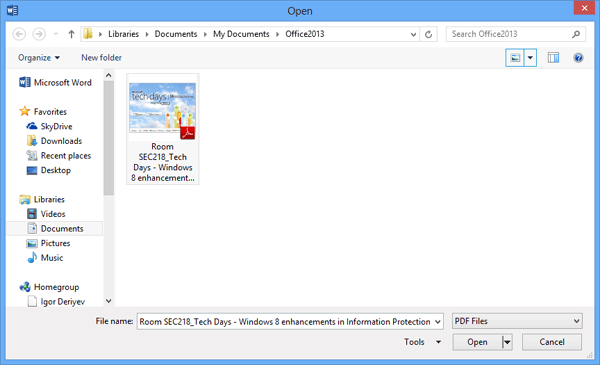
Режим читання
У Word 2013 суттєво оновився режим читання, що є очевидним наслідком адаптації до майбутнього застосування на планшетах. Ідейно він нагадує такий в Word 2010, але реалізований більш сучасно: стандартним уявленням є двоколонковому з автоматичним підбором шрифту залежно від розмірів екрану, з швидким переходом в повно екранний режим і викликом додаткових інструментів після натискання на характерне для Metro три крапки (хоча насправді можна клацати на всій вузькій смужці вгорі екрану). Природно, користувач зможе підлаштувати зображення на свій смак - поміняти масштаб, вибрати підкладку, на широких екранах використовувати не дві, а три колонки і т. п.
У режимі читання також працює зручна функція масштабування об'єктів - не тільки картинок, але і, наприклад, таблиць. Реалізована вона в «браузерному» стилі, коли збільшене зображення спливає над «затуманеної» сторінкою, потім спеціальна кнопка дозволяє збільшити його ще більше, а клацання поза його поверне все в початковий стан.
Для цього режиму також актуальна функція нагадування місця в документі, на якому був перерваний колишній сеанс читання / редагування. Відповідний маркер спливає над горизонтальною або вертикальною смугами прокручування і дозволяє здійснити швидкий перехід. Причому цей параметр синхронізується для всієї облікового запису, тобто продовжити з потрібного місця читання зберігається в «хмарі» документа можна на будь-якому пристрої.
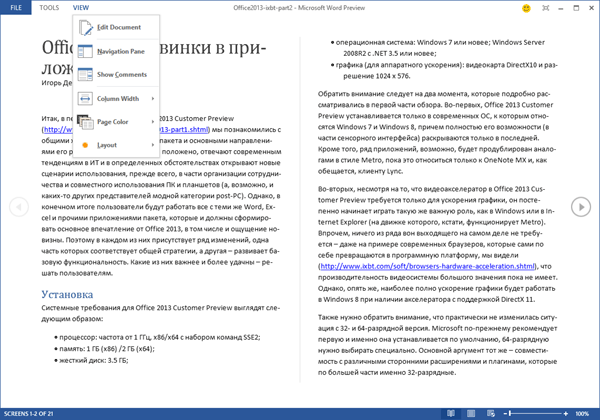


Вкрай корисне нововведення - це вдосконалена вставка об'єктів. Вже більше десятиліття мільйони користувачів витрачають нерви, намагаючись вставити картинку в документ так, як їм потрібно. Нарешті в Microsoft зрозуміли, що функція обтікання в її поточному вигляді не є інтуїтивно зрозумілою, і зробили все простіше. Тепер можна перетягнути об'єкт на потрібне місце в тексті, після чого натиснути спливаючу поруч з ним кнопку «Параметри розмітки» і вибрати спосіб обтікання. У режимі обтікання картинка переміщається по тексту в реальному часі, і більше того - програма відображає інтелектуальні напрямні, які дозволяють вирівняти об'єкт по межах тексту, сторінки, по інших зображень або по центру. Це не все - об'єкти тепер можна повертати навколо своєї осі за допомогою значка, який відображається над картинкою. Враховуючи, що Word підтримує шари і дозволяє розташовувати одне зображення над іншим, тепер у ньому цілком можна робити фотоколажі, адже функціонал для роботи з малюнками тут дозволяє накласти всіма улюблену поляроідной рамку і застосувати інші ефекти.

Интеллектуальная вставка объектов - несомненное достоинство Microsoft Word 2013
Відео в тексті давно перестало бути чимось унікальним. Ми цілком звикли, що відеоролики часто зустрічаються в постах, новинах і статтях в Інтернеті. Тепер вставку відео підтримує і Microsoft Word. Правда, тільки онлайн-відео - додайте на сторінку ролик з комп'ютера і раніше неможливо. Ви можете скористатися пошуком по Bing, YouTube або вставити довільний HTML-код ролика. На сторінці з'явиться стоп-кадр з відео з кнопкою відтворення. Натиснувши на неї, користувач зможе переглянути ролик у спливаючому вікні, тоді як основний фон буде затемнений - подібний ефект зустрічається на веб-сайтах досить часто. На жаль, відтворити відео всередині самого документа не можна, а це б вразило більше. Додамо, що клацання по зображеннях, графіків, таблиць та інших об'єктів також відкриває їх у повний розмір у спливаючому вікні.
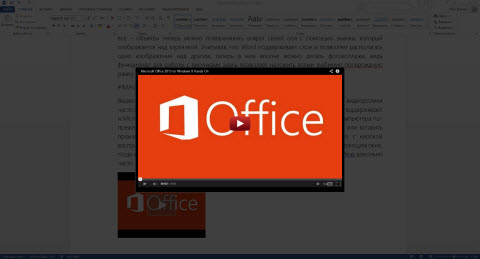
В Microsoft Word теперь можно вставлять видео
Відео в тексті давно перестало бути чимось унікальним. Ми цілком звикли, що відеоролики часто зустрічаються в постах, новинах і статтях в Інтернеті. Тепер вставку відео підтримує і Microsoft Word. Правда, тільки онлайн-відео - додайте на сторінку ролик з комп'ютера і раніше неможливо. Ви можете скористатися пошуком по Bing, YouTube або вставити довільний HTML-код ролика. На сторінці з'явиться стоп-кадр з відео з кнопкою відтворення. Натиснувши на неї, користувач зможе переглянути ролик у спливаючому вікні, тоді як основний фон буде затемнений - подібний ефект зустрічається на веб-сайтах досить часто. На жаль, відтворити відео всередині самого документа не можна, а це б вразило більше. Додамо, що клацання по зображеннях, графіків, таблиць та інших об'єктів також відкриває їх у повний розмір у спливаючому вікні.

Добавление онлайн-изображений
На панелі інструментів з'явився новий розділ «Дизайн». У ньому ви можете застосувати до документа єдину тему оформлення, яка складається з набору кольорів, шрифтів, стилів і ефектів. Тут же змінюються підкладка, колір і межі сторінок. Є безліч готових тем - ви можете відредагувати їх або створити свої, а потім застосовувати їх для оформлення документів, щоб кожного разу не налаштовувати все заново. Варто зауважити, що як видавничий інструмент Microsoft Word 2013 став дійсно набагато могутніше і зручніше, ніж раніше.

Новый раздел "Дизайн" на панели инструментов
Співпраця та спільне редагування
Цей розділ функціональності вже був коротко описаний у першій частині огляду. Зберігання документа Word в «хмарі» дозволяє різними способами, доступними з меню File / Share, поширювати інформацію про документ і запрошувати інших користувачів до спільного (одночасного) редагуванню. Процес останнього організований дещо своєрідно: абзац, над яким трудиться один користувач, спеціальним чином позначається і блокується для всіх інших. Причому якщо інформація про сам факт редагування поширюється в режимі реального часу, то власне зміни - тільки в момент збереження документа (і виділяються при цьому зеленим фоном). Ймовірно, така схема виправдана в силу своєї універсальності - адже насправді Word працює з локальною копією документа і синхронізує її з «хмарою» при збереженні. Відповідно, зниження кількості комунікацій підвищує загальну надійність, а блокування абзаців (досить великих одиниць інформації) позбавляє від необхідності вирішення складних конфліктів. Тим не менше, для спільного редагування може застосовуватися і Word Web App, в якому реалізовані приблизно ті ж самі інструменти. Можна також блокувати від сторонніх змін весь фрагмент документа (наприклад, розділ), який передбачається правити.
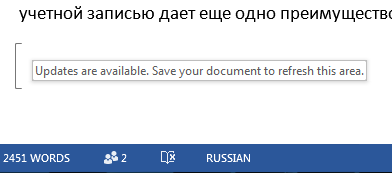
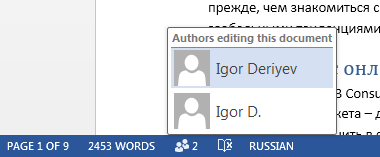
З спільним редагуванням тісно пов'язані функції збереження змін, внесених різними авторами, і коментарів. Для них традиційно відведена майже вся стрічка Review, і хоча самі по собі вони бувають вкрай корисні, працювати з багаторазово поправлення документом не завжди зручно. Тому в Word 2013 з'явився новий режим відображення Simple Markup - у ньому документ представляється в остаточному вигляді, однак змінені місця виділяються кольоровими смужками на полях, а коментарі - характерним «хмаркою». Клацання на будь-якому з цих елементів дозволяє переглянути інформацію: коментар відобразиться в спеціальному віконці, а виправлення прорізям у звичайному режимі (All Markup). З'явилася можливість «жорстко» включити функцію збереження змін, захистивши її паролем.

Робота з коментарями була дещо вдосконалена і сама по собі. На них тепер можна відповідати (для чого у спливаючому вікні є спеціальна кнопка), так що кожен перетворюється в міні-дискусію. Крім того, коментарі можна позначати як «закриті» (Done), при цьому вони стануть відображатися сірим кольором, а їх виправлення стане недоступно - проте відповідати на них все ще буде можливо (хоч це, начебто, вже й ні до чого).
Ще один варіант онлайнового співпраці - презентація документу. При виборі опції Present Online в тій же групі Share документ копіюється в онлайнове сховище, а також генерується спеціальне посилання на презентацію, що представляє собою режим перегляду документа в Word Web App, прокрутка і виділення в якому синхронізуються з комп'ютером автора / презентатора. При цьому буде видно коментарі, можна паралельно «розшарити» замітки з OneNote, але, на жаль, немає жодних інтегрованих засобів комунікацій. Відповідно, про них треба подбати самостійно: в організаціях це може бути Lync, а для простих смертних - Skype, який Microsoft обіцяє зробити повноправним членом Office 2013.

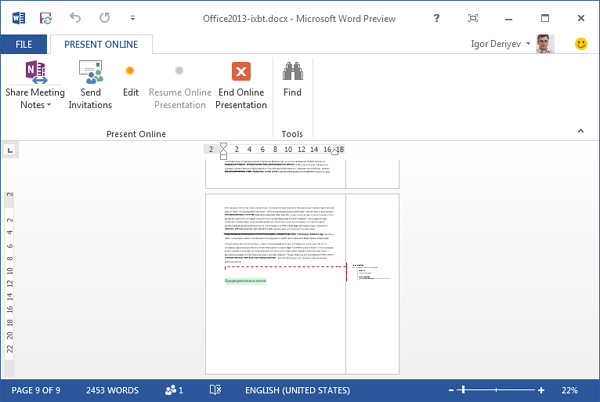
Онлайнові картинки і відео
Йдучи в ногу з часом, Word 2013 навчився вставляти в документи картинки і відео з онлайнових джерел, списки яких, очевидно, можуть і будуть поповнюватися - Microsoft, природно, в першу чергу пропонує свої ресурси (Bing), але дозволяє додати до них Flickr і YouTube. У загальному випадку користувач виконує у відповідних сервісах пошук за ключовими словами, має можливість тут же оперативно переглянути знайдене і вставити підходящий об'єкт. Зображення при цьому завантажуються локально і впроваджуються звичайним способом, хоча цілком можна було б обмежитися посиланнями та їх обробкою на льоту в момент відкриття документа, тим більше що з відео все відбувається саме так. Крім того, відео можна вставити у форматі HTML-коду, який зазвичай надають всі онлайнові сервіси, і це відкриває додаткові можливості: таким чином можна послатися не тільки на ролик, а й фактично на будь динамічний контент - наприклад, діаграму. Як такий контент буде відображатися в тілі документа, передбачити складно, але при відтворенні, яке здійснюється самим Word під Запливаємо вікні, буде показаний як належить.

Зміни у текстовому редакторі MS Word 2013 у порівнянні з версією 2010 року можна розділити на дві категорії:
1. можливість краще читати документи;
2. можливість ділитися документами.
Одна зі змін стосується планшетів більше, ніж стаціонарних ПК. Це новий спосіб перегляду документів, так званий режим читання (Read Mode). В цьому режимі читання документу приймає горизонтальний вид та має пере листування, в той час як на ПК – вертикальний зі смугою прокрутки.

Новий режим читання (Read Mode) у Microsoft Word 2013
Вибір способу перегляду документу здійснюється на панелі інструментів Перегляд внизу екрану у правому куті. У режимі читання ребровидні панелі інструментів зникають, але панель інструментів Перегляд залишається. Текст заповнює екран горизонтально, поля розширяються, сягаючи майже кінців кожної сторони екрану. Щоб перегорнути сторінку на наступну або попередню, потрібно перегорнути по екрану планшета або натиснути на екрані кнопку: ліву чи праву відповідно. Горизонтальне позиціонування документу досить вдале для широких екранів, що не зовсім зручно для традиційних настільних ПК.
У режима читання більше змін, ніж горизонтальна орієнтація сторінки. Він також оснащений добре функціонуючим режимом збільшення. У режимі читання документу просто натисніть на графічному об’єкті, діаграмі чи графіку і він автоматично збільшиться, можна також задати розміри таким об’єктам на весь екран. Особливо корисним це є для перегляду детальних даних в таблицях.

В режимі читання (Read Mode) ви можете збільшити малюнок чи таблицю, але на жаль така функція зуму недоступна для інших режимів тестового редактору Word 2013
Режим читання також має негативний аспект. З його застосуванням прибрали режим попереднього перегляду документу, що було дуже важливим для перегляду документа перед друком.
Дуже багато користувачів будуть сумувати за режимом попереднього перегляду документів, оскільки вони працюють в текстовому редакторі більше з текстом, ніж з графічними об’єктами.
З новою версією Офісу 2013 компанія Майкрософт все-таки визнала важливість файлів *.pdf формату та створила інструменти для можливості редагування цих файлів. новій версії Word 2013 ви можете відкривати файли *.pdf формату та працювати з ними, наче це файли з розширенням *.doc.
При роботі з текстовим документом у середовищі Word 2013 у вас є всі необхідні елементи: розмітка сторінки, інструменти форматування і т. д., потім ви просто зберігаєте файл у вигляді *.pdf.
Взагалі, у т\р Word 2013 дуже багато змін. Перш за все вони стосуються майстрів, які дозволяють більш точно розташувати різні графічні об’єкти на сторінці: фотографії, графіки, діаграми тощо. Нарешті у т\р Word 2013 втілено те, про що мріяли чи не всі користувачі: коли користувач здійснює перегляд файлу створюється автоматична закладка, наступного разу, коли відкривається цей документ, то програма запитує, чи відкрити документ у тому місці, де закінчилася робота з документом. Це дуже зручно, непотрібно витрачати час на знаходження потрібного місця в документі.
Користувачі, які спільно використовують документи також вбачають корисні зміни. При відкритті документу у простому режимі (Simple Mode) можна переглянути всі зміни, які були зроблені іншими користувачами, що мають право на спільне користування документом.
У цьому режимі доступна версія документа та вказані зміни, також вказується, де саме ці зміни були здійснені, наприклад, червона горизонтальна смуга вказує, що текст був вилучений.
Також корисною є функція замка на документі, це коли тільки ви можете переглядати всі зроблені зміни у документі.
Ще однією корисною функцією нового текстовго редактора є запозичена у Power Point функція спільного перегляду документу: ви можете надіслати іншому користувачу посилання і він побачить ваш документ у вікні свого браузера, навіть, якщо у нього не встановлений т\р Word 2013.
ВИСНОВКИ
Текстовий редактор - комп'ютерна програма, призначена для створення й зміни текстових файлів, а також їх перегляду на екрані, виводу на друк, пошук фрагментів тексту, то програмний засіб, що забезпечує введення, збереження, перегляд, редагування, форматування, вивід на екран для контролю та друк текстів.
Для роботи з текстами на комп'ютері використовуються програмні засоби, називані текстовими редакторами або текстовими процесорами. Існує велика кількість різноманітних текстових редакторів, що розрізняються по своїх можливостях, - від дуже простих навчальних до потужних, багатофункціональних програмних засобів, називаних видавничими системами, які використовуються для підготовки до печатки книг, журналів і газет. Найбільш відомі серед користувачів IBM-Сумісних комп'ютерів текстові редактори Lexicon і Word for Windows. Основне призначення текстових редакторів - створювати текстові файли, редагувати тексти, переглядати їх на екрані, змінювати формат текстового документа, роздруковувати його на принтері. Текст, що набирається на клавіатурі комп'ютера, відтворюється на екрані дисплея в робочому полі редактора. Спеціальний значок - курсор указує те місце на екрані, на якому користувач у цей момент може робити вплив (створювати, змінювати символи й т.д.) за допомогою редактора. Працюючи з текстовим редактором, можна одержати на екрані інформацію про поточний стан курсору, тобто його координатах на екрані (номер рядка й позиції в рядку), а також про номер сторінки тексту, його форматі, використовуваному шрифті й т.д. Інтерфейс практично кожного текстового редактора дозволяє мати на екрані меню команд керування редактором - зміна режимів роботи, звертання за допомогою, форматування тексту, печатки й т.д. Як правило, меню має не тільки текстову форму, але й форму піктограм, що вказують на виконувану команду.
Зміни у текстовому редакторі MS Word 2013 у порівнянні з версією 2010 року можна розділити на дві категорії:
Можливість краще читати документи;
Можливість ділитися документами.
Вибір способу перегляду документу здійснюється на панелі інструментів Перегляд внизу екрану у правому куті. У режимі читання ребровидні панелі інструментів зникають, але панель інструментів Перегляд залишається. Текст заповнює екран горизонтально, поля розширяються, сягаючи майже кінців кожної сторони екрану. Щоб перегорнути сторінку на наступну або попередню, потрібно перегорнути по екрану планшета або натиснути на екрані кнопку: ліву чи праву відповідно. Горизонтальне позиціонування документу досить вдале для широких екранів, що не зовсім зручно для традиційних настільних ПК.
У режима читання більше змін, ніж горизонтальна орієнтація сторінки. Він також оснащений добре функціонуючим режимом збільшення. У режимі читання документу просто натисніть на графічному об’єкті, діаграмі чи графіку і він автоматично збільшиться, можна також задати розміри таким об’єктам на весь екран. Особливо корисним це є для перегляду детальних даних в таблицях.
Режим читання також має негативний аспект. З його застосуванням прибрали режим попереднього перегляду документу, що було дуже важливим для перегляду документа перед друком.
Ще однією корисною функцією нового текстовго редактора є запозичена у Power Point функція спільного перегляду документу: ви можете надіслати іншому користувачу посилання і він побачить ваш документ у вікні свого браузера, навіть, якщо у нього не встановлений т\р Word 2013.
